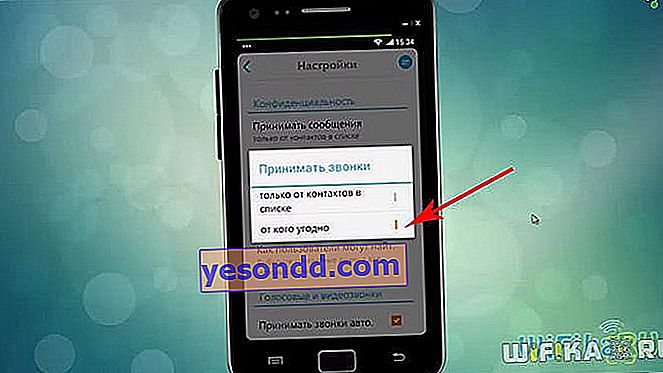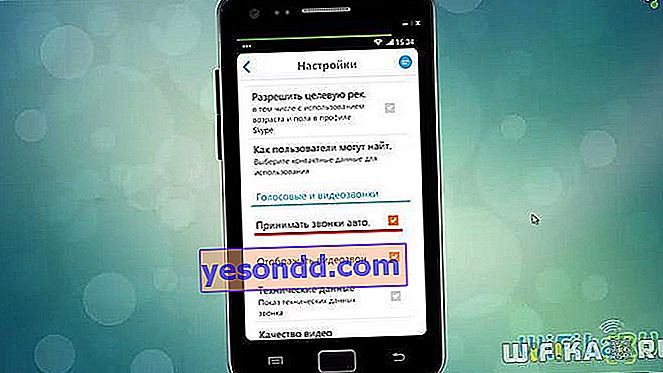La leçon d'aujourd'hui sur la vidéosurveillance en ligne via Internet à partir d'un téléphone Android sera un véritable guide pour les scouts novices! Après tout, je vais vous dire et vous montrer comment transformer n'importe quel ancien smartphone basé sur le système d'exploitation Android en une véritable caméra IP pour la vidéosurveillance secrète à distance, à laquelle vous pouvez vous connecter via WiFi ou depuis Internet. Vous pouvez facilement le laisser discrètement sur une étagère ou dans un casier et il surveillera secrètement tout ce qui se passe dans votre maison ou votre bureau.
La commodité d'utiliser un téléphone de vidéosurveillance est que vous n'avez pas besoin d'acheter de mini-caméras IP qui coûtent beaucoup d'argent. Le téléphone Android ancien et inutilisé le plus simple avec une connexion à un Internet mobile ou WiFi fera l'affaire.
Surveillance vidéo en ligne cachée à partir d'une caméra de téléphone via IP WebCam pour Android
- Pour faire de la vidéosurveillance à partir du téléphone, vous avez besoin d'un routeur wifi connecté à Internet.
- Vous devez y connecter votre téléphone à un réseau sans fil et configurer Android pour celui-ci dans les paramètres réseau.
- Après cela, accédez aux paramètres du routeur et indiquez également qu'une adresse IP statique fonctionnera pour le téléphone.
Nous avons déjà parcouru tout cela, et maintenant la chose la plus intéressante est d'aller sur le Play Market dans le téléphone et d'installer le programme IP Webcam. 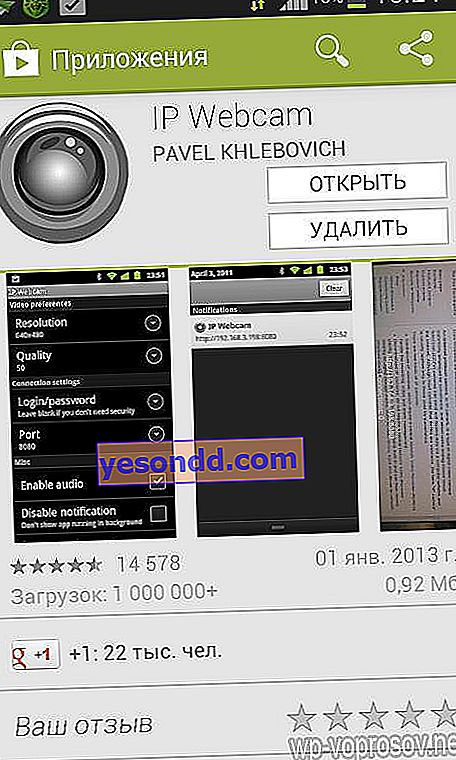
Nous le lançons. La fenêtre des paramètres s'ouvre - vous pouvez ici vous plonger dans les détails de la qualité vidéo, de la résolution et d'autres paramètres. Nous sommes intéressés par deux d'entre eux: login / mot de passe et port.
Si vous souhaitez fournir une protection pour la connexion à la vidéosurveillance avec sortie sur le téléphone, définissez un mot de passe, sinon, connaissant l'adresse IP et le port, tout le monde peut s'y connecter.
Nous avons besoin du port uniquement pour nous connecter à la caméra du smartphone. Par défaut, "8080" est enregistré ici, mais si vous l'avez déjà utilisé quelque part sur votre réseau local (par exemple, pour le torrenting ou la lecture), changez-le en une autre valeur.
Pour que même après avoir trouvé le téléphone, personne ne puisse comprendre de quoi est faite une caméra de vidéosurveillance, cochez la case "Désactiver la notification". 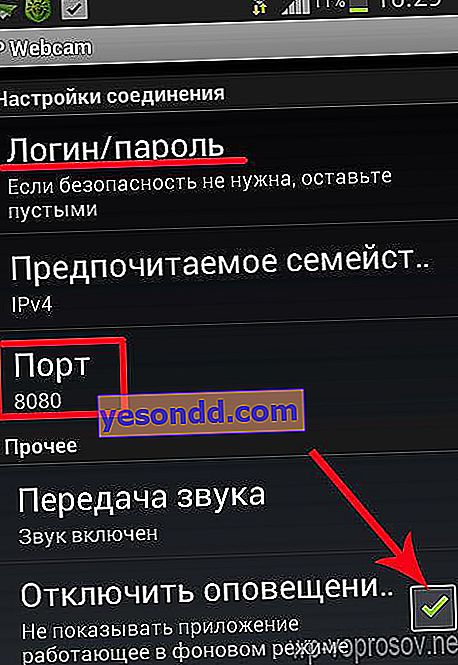
Laissez également la case déjà cochée sur «Empêcher la transition vers le mode veille» afin que le téléphone ne «s'endorme» pas pendant le fonctionnement. Après cela, faites défiler la page des paramètres jusqu'en bas et cliquez sur "Exécuter". Une telle image s'ouvrira devant nous.
Ceci est une image d'une caméra de téléphone, et en rouge j'ai mis en surbrillance l'adresse où vous pouvez aller pour la voir à partir du réseau local. Mais nous ne nous limiterons pas à cela - après tout, nous voulons mener une surveillance secrète de n'importe où dans le monde. Et pour cela, vous devez faire autre chose.
Regardez la vidéosurveillance via un téléphone Android depuis Internet via WiFi
Pour afficher la vidéosurveillance via un téléphone à partir d'Internet depuis n'importe quel ordinateur qui y est connecté, vous devrez rediriger le port. Si cela n'est pas fait, la demande d'Internet vers le réseau local est envoyée à un routeur qui est physiquement connecté au fournisseur. Nous devons rediriger l'utilisateur vers la caméra du téléphone sur laquelle s'exécute le programme IP Webcam. Vous devez donc rediriger le port "8080" du routeur, que le programme utilise, vers le téléphone IP interne. C'est, dans mon cas, à 192.168.1.88.
Comment faire cela est décrit en détail dans l'article sur la redirection de port et dans les instructions pour un système de vidéosurveillance à part entière avec un enregistreur.
Et enfin, inscrivez-vous au service DDNS afin que notre adresse IP dynamique en constante évolution sur Internet (un seul "MAIS" - elle doit être blanche), que le fournisseur attribue à chaque connexion, soit constamment transformée en le même domaine inchangé Nom. J'ai également décrit comment faire cela dans des articles sur un système de vidéosurveillance et dans un article sur un serveur FTP domestique.
En entrant le nom de domaine de 3ème niveau enregistré dans DDNS, vous serez également redirigé vers la page de visualisation des images de la caméra du téléphone, qui est appelée «Smartphone Camera Service».
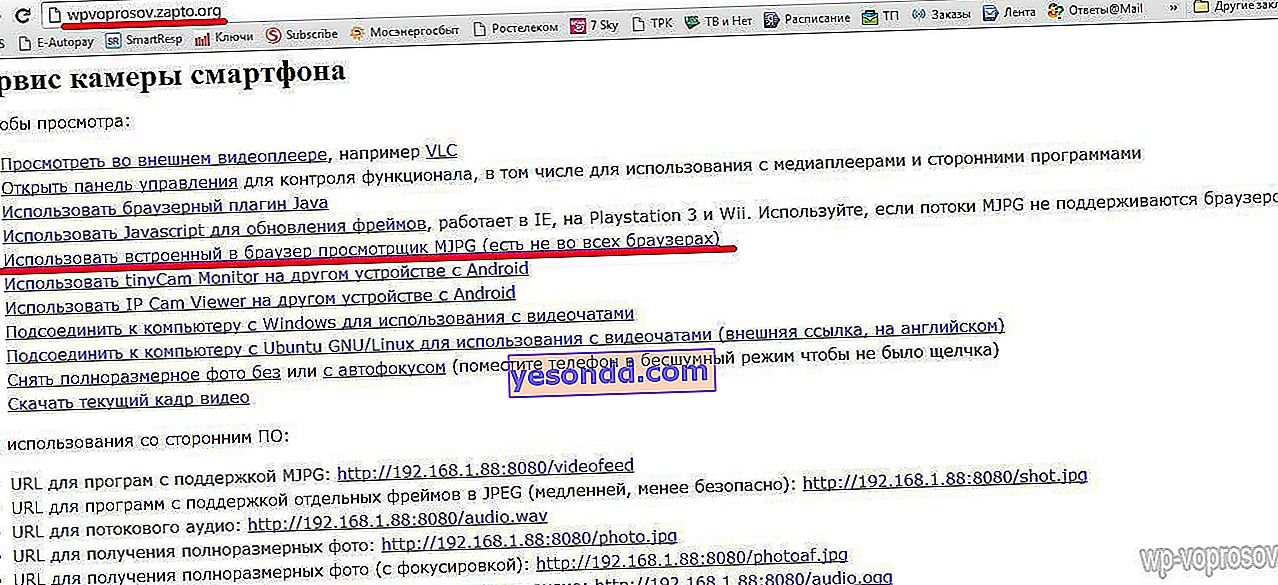
Il existe de nombreuses options de visualisation, mais la plus simple et la plus accessible est directement depuis le navigateur. Bien qu'il soit écrit que tout le monde ne le supporte pas, il s'agit en fait davantage d'Internet Explorer. J'ai vérifié dans Google Chrome et Firefox - tout fonctionne comme il se doit.
Après avoir cliqué sur ce lien, une page avec la même image que celle que nous avons vue sur l'écran du téléphone s'ouvrira.
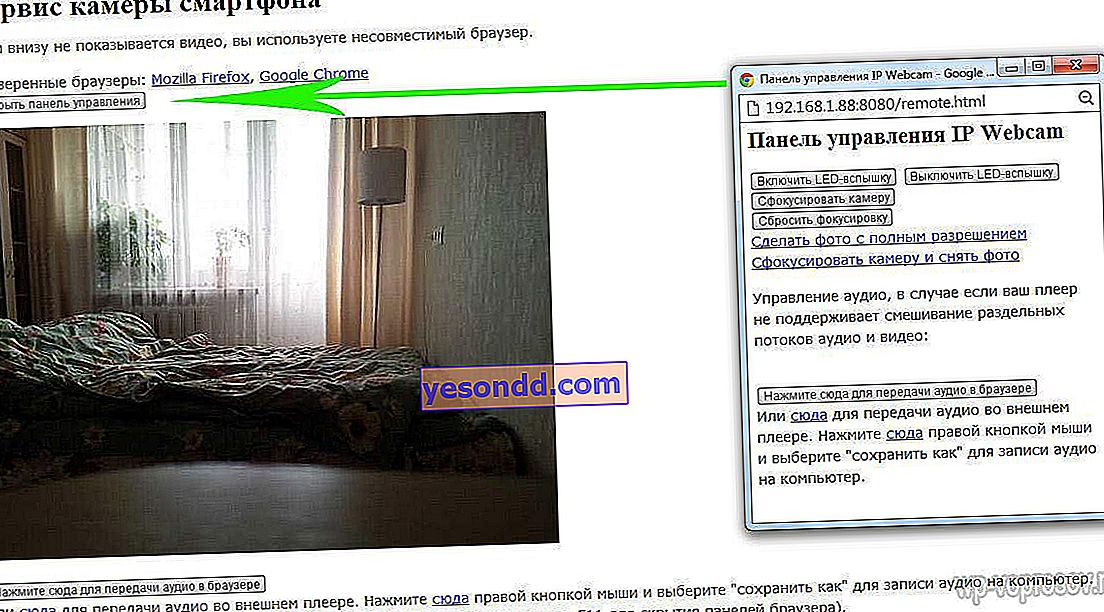
Pour ouvrir le panneau de commande de la mini caméra de vidéosurveillance sans fil cachée, cliquez sur le bouton au-dessus de l'image. Et pour la transmission du son - sur le bouton ci-dessous.
Voici une telle astuce d'espionnage - il ne reste plus qu'à positionner le téléphone inaperçu et à le connecter au secteur ou à une autre source d'alimentation afin qu'il ne s'éteigne pas au moment le plus inopportun.
Configuration de votre téléphone en tant que caméra IP pour une surveillance vidéo cachée via Internet via Skype
Pour continuer l'histoire sur les façons de mener une surveillance vidéo secrète via Internet en utilisant mon téléphone portable, je voudrais être le plus simple et le plus universel pour n'importe quel téléphone, ordinateur ou tablette - via le programme Skype.
Tout d'abord, nous installons Skype sur le téléphone dont nous utiliserons la caméra pour la surveillance vidéo secrète. Il est souhaitable qu'il soit de petite taille afin qu'il puisse être facilement caché quelque part dans un placard ou sur une étagère afin de surveiller secrètement une pièce ou un bureau. Nous y téléchargeons Skype à partir du Play Market ou de l'AppStore, en fonction du système d'exploitation sur lequel le téléphone fonctionne. Ensuite, nous lançons le programme, enregistrons un nouveau compte et allons dans les paramètres.
Ici, nous devrons définir trois valeurs:
- Acceptez les appels de n'importe qui
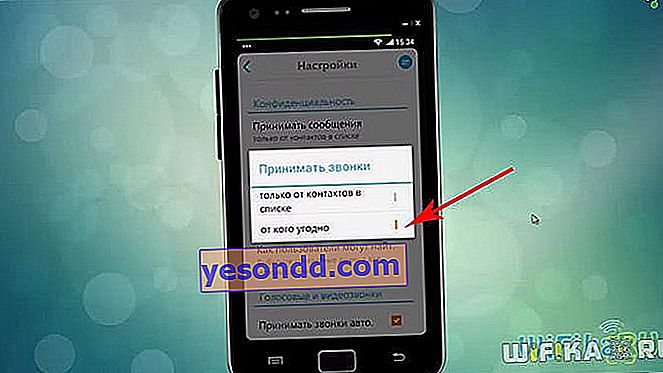
- Cochez la case "Accepter les appels automatiques" pour que la diffusion vidéo soit activée immédiatement lorsque vous appelez votre téléphone.
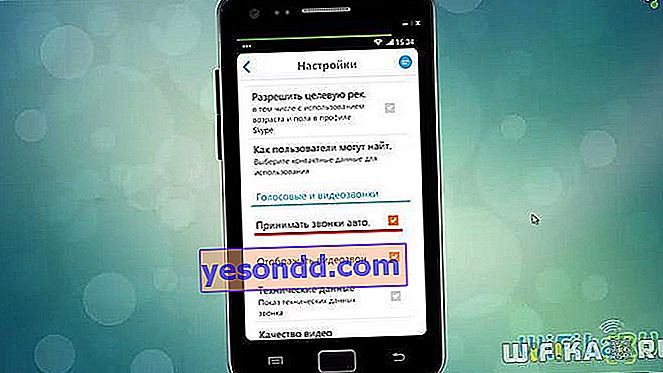
- Et la même chose sur "Afficher l'appel vidéo"
Vous pouvez également définir une vidéo de mauvaise qualité afin d'éviter une mauvaise connexion, par exemple, si vous surveillez via Internet mobile.
Oui, et bien sûr, le téléphone doit avoir un accès constant à Internet - via WiFi ou via un réseau mobile.
Nous sauvegardons tous les paramètres et allons sur la tablette ou l'ordinateur à partir duquel la vidéosurveillance secrète sera effectuée. Nous installerons également Skype dessus et nous nous connecterons sous un autre compte.
Nous allons dans la recherche et trouvons l'utilisateur sous lequel nous nous sommes connectés sur le premier téléphone.
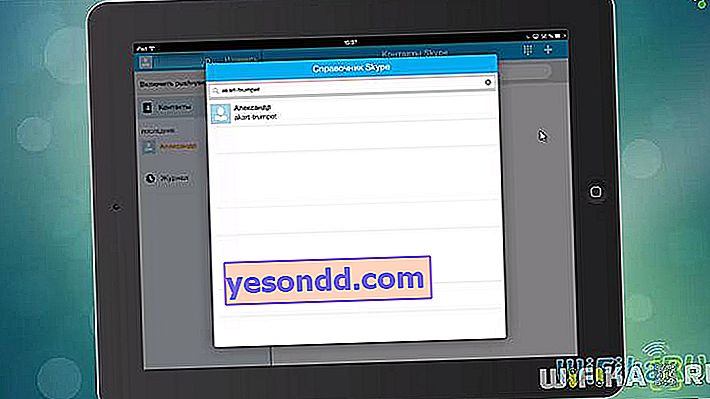
Ouvrez la page de cet utilisateur et cliquez sur le bouton "Appel vidéo"
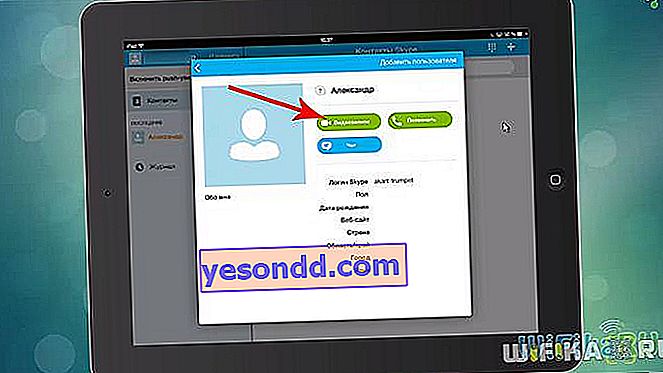
Le premier téléphone équipé d'une caméra acceptera automatiquement notre appel et nous pourrons observer l'image affichée par la caméra frontale du téléphone.

Beaucoup de gens se demandent pourquoi cette surveillance vidéo est cachée? Bien sûr, vous ne pourrez pas surveiller qui utilise ce téléphone. Mais il peut être caché dans un endroit discret et au bon moment, vous pouvez vous connecter et suivre l'objet. Utilisez-le, mais n'enfreignez pas les lois!